Реклама
![Как создать классную форму в цифрах '09 [iOS] icon icon](/f/63ad012daff61f3883ec3c632423e358.jpg) Несколько недель назад я написал статью о как создать форму или опрос в Google Documents Используйте Google Forms для сбора контактной информации на мобильном устройствеИспользуя Google Forms, вы можете собирать имена, электронные письма и другую контактную информацию на своем компьютере или мобильном устройстве, которое поддерживает мобильный просмотр. Все данные сохраняются в электронную таблицу, которую можно использовать ... Прочитайте больше в целях сбора контактной информации и других данных. Но недавно я обнаружил похожую функцию в iOS-версии Apple Номера ’09. В этой мобильной версии приложения вы можете использовать форму для сбора данных, которая автоматически заполняет строки в соседней электронной таблице.
Несколько недель назад я написал статью о как создать форму или опрос в Google Documents Используйте Google Forms для сбора контактной информации на мобильном устройствеИспользуя Google Forms, вы можете собирать имена, электронные письма и другую контактную информацию на своем компьютере или мобильном устройстве, которое поддерживает мобильный просмотр. Все данные сохраняются в электронную таблицу, которую можно использовать ... Прочитайте больше в целях сбора контактной информации и других данных. Но недавно я обнаружил похожую функцию в iOS-версии Apple Номера ’09. В этой мобильной версии приложения вы можете использовать форму для сбора данных, которая автоматически заполняет строки в соседней электронной таблице.
Эта функция даже не присутствует в Mac версии Numbers. Как вы увидите, функция формы является более привлекательным способом сбора данных и более эффективной, чем метод с ручкой и бумагой.
обзор
Ниже приведен пример формы Numbers и как она выглядит на iPad и iPhone. По общему признанию, это не позволяет никакой настройки, скажем, добавления собственного фона, логотипа или изменений стиля шрифта.

Но что он предлагает, так это возможность использовать Numbers для сбора данных и синхронизации их между всеми вашими устройствами Apple, через iCloud и экспортировать в PDF, Excel или Numbers документ по электронной почте.
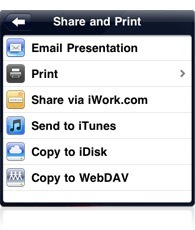
Версия формы намного проще в использовании, чем электронная версия на iPad или iPhone, потому что нет движущейся таблицы и проще нажимать на пустые ячейки для ввода данных. Он идеально подходит для использования за регистрационным столом на конференциях или других мероприятиях. Вы можете собирать данные на месте, и вам не нужно будет переписывать их позже с бумажных регистрационных листов. А если ваше iOS-устройство подключено к Wi-Fi или 3G, ваши данные мгновенно сохраняются в iCloud.
Создание электронной таблицы
Создать электронную таблицу и связать ее с формой относительно легко, если вы уже знаете, как использовать Numbers ’09 на устройстве iOS. Но я собираюсь предположить, что вы этого не делаете, и проведу вас через базовый процесс. Когда вы запускаете Numbers, нажмите на кнопку + и выберите «Создать электронную таблицу».
![Как создать классную форму в Numbers '09 [iOS] Номера создают документацию](/f/6b6cd52a6317604bf90805ccf2ae223a.png)
Вам будет представлена стандартная электронная таблица в верхнем левом углу раздела Шаблон. Нажмите на него. (Примечание. Дополнительные инструкции по созданию электронных таблиц приведены в руководстве «Приступая к работе» в части «Электронные таблицы» приложения.)
![Как создать классную форму в Numbers '09 [iOS] выберите template1](/f/59d3afe6619757e879dd1037ec38204f.png)
Нажмите в любом месте на экране, чтобы вызвать серые ручки. Нажмите и удерживайте верхнюю правую кнопку ручки и перемещайте ее вправо, пока у вас не будет только четырех столбцов. Если во время этого процесса вы допустили ошибку, нажмите кнопку «Отменить» в строке меню.
Теперь нажмите на верхнюю левую кнопку на ручке, а затем нажмите на значок Brush в меню. Выберите Заголовки. Там, где написано «Заголовки столбцов», измените это число на 0. Нам не нужен заголовок столбца для этого урока. И там, где написано Footer Rows, измените его на 1.

Оставив маркер, нажмите над первым столбцом, затем выберите значок «Кисть» и кнопку «Формат». Прокрутите вниз и выберите «Текст», который сообщает «Числам», что вы хотите, чтобы этот столбец был текстовым полем. Позже вы увидите, почему это важно. Сделайте это для всех столбцов.
![Как создать классную форму в Numbers '09 [iOS] электронная таблица1](/f/8d904f072246667ca08f0035fe58e783.png)
Теперь нажмите на и дайте заголовок каждому столбцу в заголовке, например, имя, фамилия, адрес электронной почты и номер телефона. Когда вы создаете эту часть, вы также можете снова нажать на инструмент «Кисть» и выбрать «Ячейки», чтобы настроить стили текста и цвет заливки заголовка. То же самое касается Нижнего колонтитула. Вам действительно не нужно быть увлеченным этой таблицей, потому что она будет использоваться только для сбора данных, введенных в форму.
![Как создать классную форму в Numbers '09 [iOS] текстовые параметры1](/f/d4373cbd555039d0f1ff3d45bb3d07c7.png)
Создать форму
Теперь, когда ваша электронная таблица настроена, нажмите кнопку +, чтобы добавить второй лист. Выберите новую форму.
![Как создать классную форму в Numbers '09 [iOS] new form1](/f/979ecd347fe773cbf3d42fcfa728d1f7.png)
Вам будет предложено выбрать таблицу для связи с формой, поэтому выберите только что созданную вами.
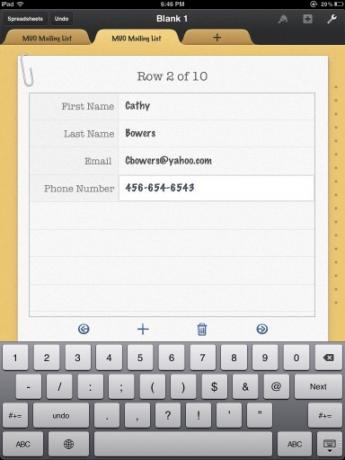
Ваша форма готова к использованию. Опять же, вы не можете настроить его, но обратите внимание, как он выглядит лучше, чем электронная таблица. Чтобы проверить это, заполните пару строк. Обратите внимание, потому что вы отформатировали каждую ячейку как текст, вместо текстовой клавиатуры появляется текстовая клавиатура. Вы можете использовать кнопку «Далее» для перемещения следующего пустого текстового поля. Чтобы перейти к новой записи, просто нажмите кнопку со стрелкой над клавиатурой. Чтобы избавиться от клавиатуры, нажмите маленький значок клавиатуры в правом нижнем углу.
Совет: если вы собираетесь собирать много адресов электронной почты, вы должны создать фрагмент ярлыка в настройках общих серверов, таких как «yahoo.com», так что вам не нужно вводить эту часть адрес.
Теперь, когда вы вернетесь к своей электронной таблице, вы увидите все введенные вами контактные данные.
![spreadsheet_3 Как создать классную форму в таблице Numbers '09 [iOS] 3](/f/a9e59809876af1a33a55f69ae6586fc1.png)
Добавить функцию отсчета
Электронные таблицы обычно используют формулы и функции для расчета и отчетности. Итак, давайте добавим его в нижний колонтитул вашей таблицы. Нажмите на первую крайнюю левую ячейку в нижнем колонтитуле и нажмите клавишу «Функции». Оттуда прокрутите вниз и коснитесь «Статистика» и выберите функцию «СЧЕТ».
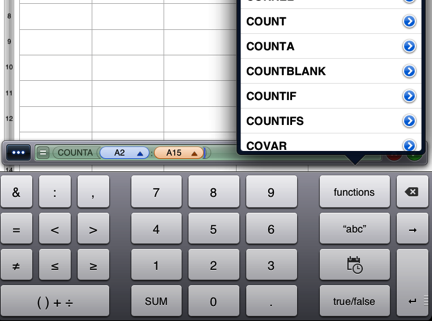
Нажмите, чтобы выделить кнопку «значение» и прокрутите назад, чтобы коснуться ячейки A2; добавьте двоеточие, а затем прокрутите вниз и нажмите на последнюю ячейку над ячейкой нижнего колонтитула. Нажмите кнопку «Проверить», и она покажет количество людей в этом ряду. Счет обновляется каждый раз, когда добавляются новые имена.
На самом деле существует множество вариантов использования Numbers и двух других приложений офисного пакета, составляющих iWorks для iOS. Использование формы на iPad и / или iPhone - это умный, продвинутый способ сбора данных. Дайте нам знать, что вы думаете об этой функции и как вы можете ее использовать.
Бакари - независимый писатель и фотограф. Он давний пользователь Mac, фанат джазовой музыки и семьянин.


